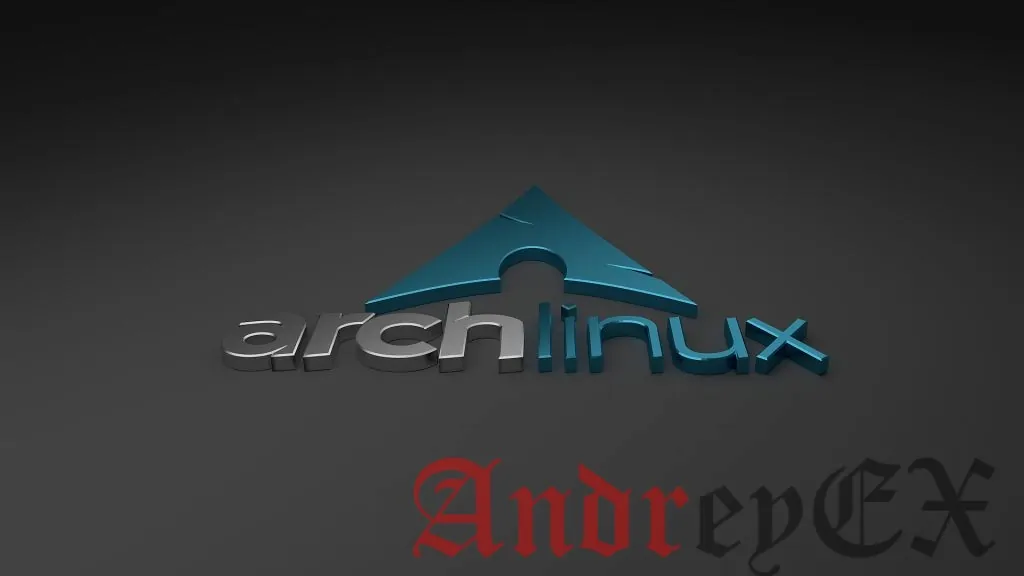Arch Linux для тех людей, которые хотят построить свою систему, с самого нуля. Это как построить свой собственный дом, от фундамента до крыши. установка Linux Arch не похожа на другой популярный дистрибутив Linux, она не поставляется с предварительно встроенной программой установкой. В этом посте мы покажем вам, как установить Arch Linux с помощью командной строки Linux.
Скачать Arch Linux ISO с официального сайта Arch Linux, записать его на компакт — диск или сделать загрузочный USB.
Установка Arch Linux
После загрузке с ArchLinux, вы должны увидеть экран, вроде этого
Выберите «Boot Arch Linux (x86_64)»
Он автоматически войдет в систему live
Теперь следуйте инструкциям по установке Arch Linux
Создать раздел диска
cfdisk /dev/sda
Типичный раздел диска должен выглядеть следующим образом, показан на скриншоте
Создайте файловую систему и создайте раздел подкачки
# mkfs.ext4 /dev/sda1 # mkswap /dev/sda2 # swapon /dev/sda2
Смонтируйте раздел /dev/sda1 в live ОС
# mount /dev/sda1 /mnt
Установка базовых пакетов ОС
# pacstrap /mnt base base-devel
Вход в смонтированную файловую систему, настройка и установка пароля.
# arch-chroot /mnt # passwd # nano /etc/locale.gen # locale-gen # ln -s /usr/share/zoneinfo/... /etc/localtime # echo vbox > /etc/hostname
Вместо многоточия укажите свою зону.
Установка и настройка загрузчика
# pacman –S grub os-prober # grub-install /dev/sda # os-prober # mkinitcpio -p linux # grub-mkconfig –o /boot/grub/grub.cfg # exit
Теперь создайте FSTAB
# genfstab /mnt >> /mnt/etc/fstab
Размонтируйте файловую систему и перезагрузите систему
# umount /mnt # reboot
После загрузки ОС с жесткого диска, вы должны сконфигурировать настройку сети. Автоматически в Arch Linux не будет настроена сеть. Следовательно, вы должны настроить ее вручную.
Проверьте назначенный сетевой интерфейс и создайте файл интерфейса с таким же именем
# ip link show
1: lo: <LOOPBACK,UP,LOWER_UP> mtu 65536 qdisc noqueue state UNKNOWN mode DEFAULT group default qlen 1; link/loopback 00:00:00:00:00:00 brd 00:00:00:00:00:00 2: ens18: <BROADCAST,MULTICAST,UP,LOWER_UP> mtu 1500 qdisc fq_codel state UP mode DEFAULT group default qlen 1000; link/ether 23:e1:34:56:54:19 brd ff:ff:ff:ff:ff:ff # cp /etc/netctl/examples/ethernet-static /etc/netctl/ens18
Настройка файла интерфейса ‘/etc/netctl/ens18’, полная конфигурация должна выглядеть следующим образом:
## For IPv4 static address configuration
Interface=ens18
Connection=ethernet
IP=static
Address=('25.0.10.30/8')
Gateway=('25.0.10.254')
DNS=('25.0.10.1')Запустить и включить службу сети
# netctl start ens18 # netctl enable ens18
Поздравляем! Ваша система готова к использованию в настоящее время. Теперь вы можете начать установку необходимого программного обеспечения.
Редактор: AndreyEx
Поделиться в соц. сетях: